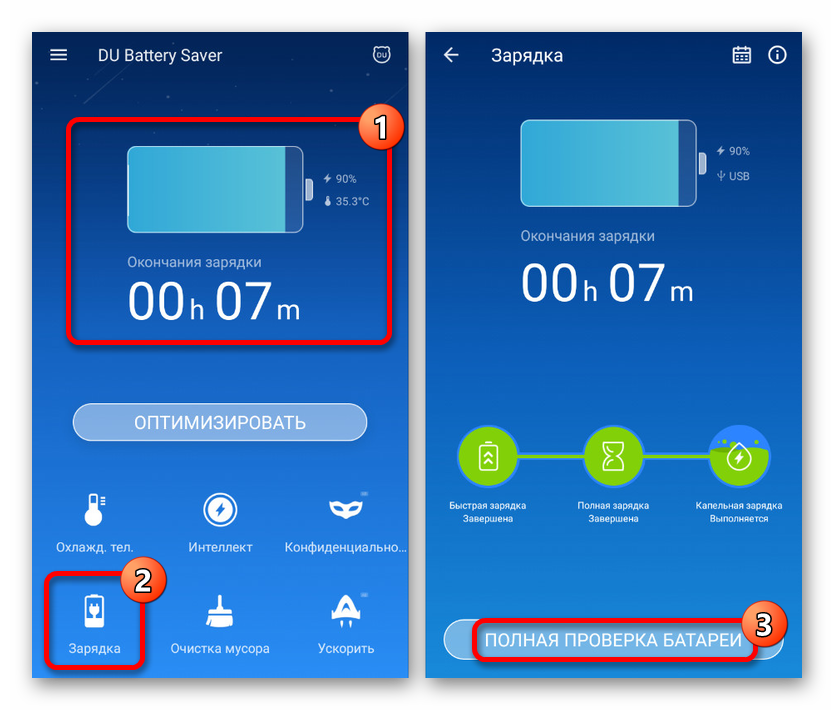Rozwiązywanie problemów z gotowością baterii w trybie gotowości na Androidzie
Tryb najczęściej używany na dowolnym urządzeniu z Androidem czeka, który aktywuje blokadę ekranu, wyłącza podświetlenie i wiele innych funkcji. Jednak pomimo szczególnych cech stanu, czasami ładowanie baterii jest zużywane w taki sam sposób, jak w przypadku korzystania z telefonu lub nawet więcej niż norma. W tym artykule omówimy główne przyczyny problemu i rozwiązania.
Spis treści
Problemy z zużyciem baterii w trybie gotowości
Sam „tryb gotowości” na Androidzie nie może zostać dezaktywowany, ponieważ jest standardową alternatywą dla całkowitego wyłączenia telefonu. Co więcej, przy prawidłowym działaniu smartfona, ten szczególny warunek pozwala zaoszczędzić ładowanie przez kilkadziesiąt godzin ciągłej pracy. Jednak nadal istnieją sytuacje, w których urządzenie zużywa zbyt dużo energii.
Metoda 1: Zoptymalizuj zużycie energii
Głównym powodem problemu z szybkim ładowaniem w „ Czasie gotowości” jest duża liczba funkcji zawartych w urządzeniu. Na przykład imponujący poziom opłat może być wymagany podczas automatycznej aktualizacji aplikacji, której można zapobiec tylko poprzez wyłączenie odpowiedniej opcji lub wyłączenie połączenia internetowego. Szczegółowo, wszystkie możliwe sposoby optymalizacji urządzenia z Androidem pod kątem umiarkowanego zużycia energii zostały opisane w innych artykułach na stronie.

Więcej informacji:
Sposoby oszczędzania baterii w Androidzie
Problemy z szybkim rozładowaniem Androida
Metoda 2: Wymień baterię
Podczas gdy podstawowe sytuacje można łatwo rozwiązać za pomocą systemu za pomocą smartfona, problemy z baterią mogą również powodować szybkie rozładowanie w trybie gotowości. Możesz sprawdzić takie problemy za pomocą specjalnych aplikacji, z których jedna to DU Battery Saver.
Uwaga: Aby uzyskać większą dokładność, najlepiej korzystać z kilku aplikacji jednocześnie.
Strona DU Battery Saver na forum w3bsit3-dns.com
- Ponieważ aplikacja ma przede wszystkim na celu diagnozowanie i optymalizację systemu pod kątem minimalnego zużycia energii, skanowanie rozpocznie się automatycznie po uruchomieniu. Po zakończeniu zostanie wyświetlona liczba problemów, które można wyeliminować za pomocą przycisku „Napraw” .
- Następnie zostaniesz przekierowany na stronę główną z podstawowymi informacjami o baterii. Aby rozpocząć diagnostykę, kliknij ikonę „Ładowanie” u dołu ekranu i potwierdź rozpoczęcie operacji przyciskiem „Pełna kontrola baterii” .
![Pełna kontrola baterii w DU Battery Saver na Androidzie]()
Poczekaj na zakończenie procedury, a jeśli bateria działa poprawnie, aplikacja wyda powiadomienie. To samo można powiedzieć o przypadkach nieprawidłowego działania.
- Oprócz korzystania ze specjalnych aplikacji można także sprawdzić stan baterii za pomocą multimetru. Będzie to wymagać odpowiednich umiejętności.
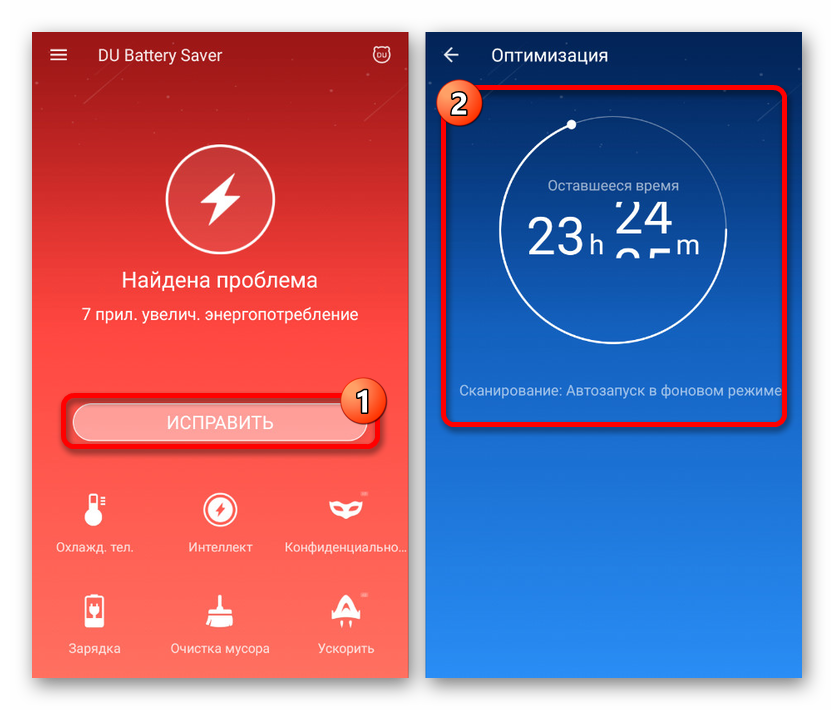
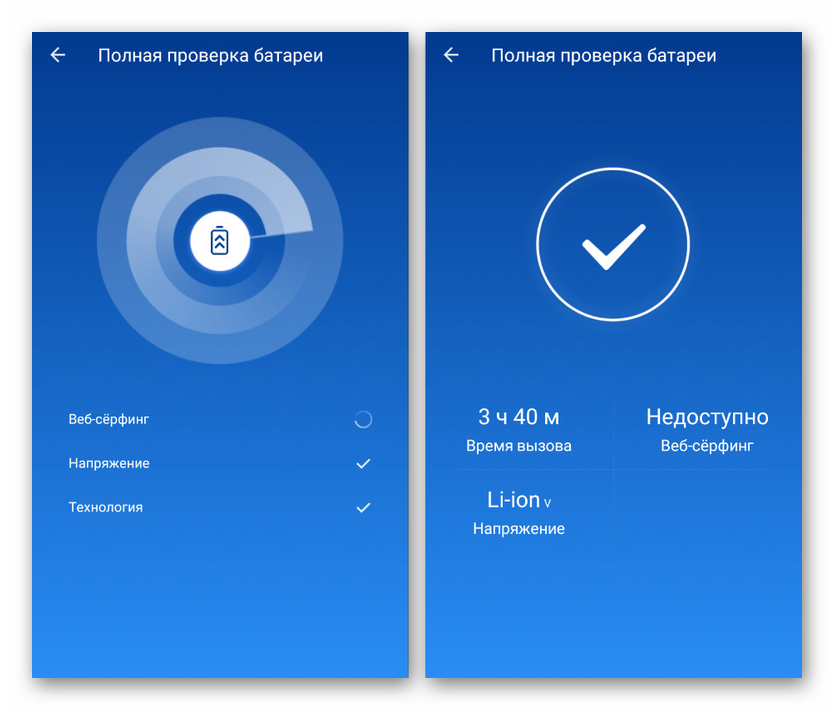
Jeśli po diagnozie wykryto problemy, spróbuj tymczasowo wymienić baterię na inną odpowiednią i monitoruj poziom naładowania. W większości sytuacji, zwłaszcza jeśli stale naliczana jest podwyższona opłata, to wystarczy.
Metoda 3: Rozwiązywanie problemów ze smartfonem
O wiele mniej nieszkodliwym powodem może być nieprawidłowe działanie telefonu, wyrażone na przykład niewłaściwym rozkładem naładowania baterii podczas „Czuwania” , na przykład z powodu uszkodzeń mechanicznych. Jeśli poprzednie działania nie przyniosły właściwych rezultatów, najprawdopodobniej jest to dokładnie sytuacja, która pojawiła się na smartfonie. Aby rozwiązać ten problem, bardziej poprawne będzie skontaktowanie się z centrum serwisowym, ponieważ diagnostyka i naprawa wymagają pomocy specjalistów.
Mamy nadzieję, że materiał w tym artykule pomógł ci znaleźć i wyeliminować źródło wysokiego zużycia baterii w czasie czuwania . Jeśli tak nie jest, problem prawdopodobnie nie jest tak oczywisty i lepiej jest użyć drugiej metody dla rozwiązania.